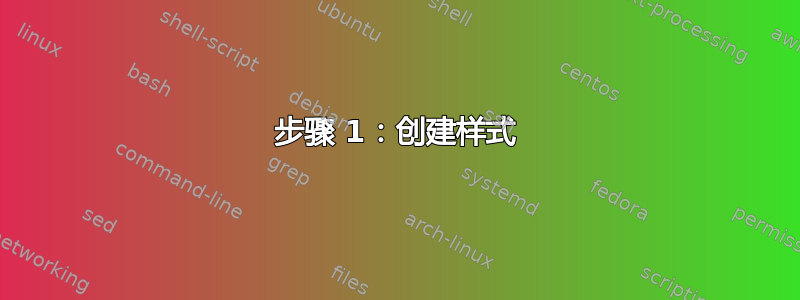
我有一排具有此用户定义格式的单元格:
[GREEN]0;[RED]-0
在这种格式中,正数为绿色,负数为红色。
问题是默认的绿色太亮,在白色背景上难以阅读。
我尝试使用界面中提供的调色板中的颜色名称,但它们似乎不起作用。Green 5或者GREEN5似乎不是正确的语法。
有什么办法可以让我得到更深的绿色吗?
答案1
根据帮助文件:
颜色
要设置数字格式代码部分的颜色,请在方括号 [ ] 中插入以下颜色名称之一:
青色、绿色、黑色、蓝色、洋红色、红色、白色、黄色
这意味着您只有 8 种颜色可供选择。
答案2
如果您使用条件格式,则可以应用任何您想要的颜色。在下面的例子中,我将假设一列包含值 1 表示“是”,0 表示“否”,-1 表示“未知”。我创建了三种样式,一种称为“是(绿色)”,一种称为“否(红色)”,一种称为“未知(灰色)”。
步骤 1:创建样式
- 首先为您想要的每种颜色创建单独的样式。
- 在每个样式的选项卡中
Font effects,选择所需的颜色。 - 定义并保存所有样式后,退出,然后选择要应用这些颜色更改的区域;最快的方法是选择整列或整行 - 之后您可以编辑该区域。
- 选定列后,单击
Format → Conditional formatting → Conditions。 - 在弹出框的底部,您可以编辑区域。例如,如果您希望将样式应用于 E 列,但不应用于第一行(您可能有标题),请编辑
E1:E1048576为E2:E1048576。 - 现在添加所需的条件。在我的示例中,我设置了
condition 1到cell value equals 1condition 2到cell value equals 0condition 3到cell value equals -1
- 对于每个条件,选择所需的样式。在我的示例中,我设置了
- 条件 1 的样式改为“是(绿色)”
- 条件 2 的样式改为“否(红色)”
- 条件 3 的样式改为“未知(灰色)”
步骤 2:重新设计为值 0
如果您遵循此示例,您会注意到空单元格也将被格式化,就好像它们具有单元格值 0 一样。为了解决这个问题,请单击Format → Conditional formatting → Edit(底部选择)。
图片 1:菜单底部的选项Format → Conditional formatting已被选择。
图片 2:选择所需的区域,然后从底行中选择Edit。
条件 2 设置为Cell value equals 0;这是我们需要编辑的。
Cell value单击显示并选择的下拉菜单Formula is,Function is或其类似的英文对应内容。- 在空的公式框中,输入公式
=AND(E2<>"";E2=0)。请注意,单元格值必须与您所在地区的开头相匹配,因此如果您的区域设置为E1:E1048576,则需要将公式更改为=AND(E2<>"";E2=0)。如果您的语言版本使用逗号分隔子句,请将分号替换为逗号。- 这个公式首先创建一个
AND条件;每个条件都是包容性的。 - 第一个条件指出 E2 不等于空空间。
- 另一种方式是使用
NOT(ISEMPTY(E2))。 - 还有另一种方式来实现这一点,就是使用
NOT(E2="")。
- 另一种方式是使用
- 第二个条件规定 E2 等于零。
- 如果两个子句都为真,则条件格式返回真。
- 这个公式首先创建一个
- 您可能需要重新选择格式样式。
图片 3:输入的格式条件如上所述:E2 不能为空,并且 E2 必须包含值 0。
结果
包括其他格式,这是我的结果:
图片4:在 E 列中,输入值 -1、0 和 1,对于值 -1,结果为未知灰色;对于值 0,结果为非常剧烈的红色“否”;对于值 1,结果为令人愉悦的绿色“是”。
笔记
如果您发现所选颜色的值缺少一行或多行,请确保公式中指定的单元格与范围的第一个单元格匹配。
图片5:示例证明公式中的引用与单元格区域的第一个单元格匹配。
如果您希望根据特定单元格的值为整行着色,请在要锁定的位置前面添加一个美元符号;如果您想锁定到上例中的某一列,E2 在公式将被改为$E2;如果要锁定到上例中的一行,E2将被改为E$2。如果要锁定到特定单元格,请在两个值前面加上美元符号:$E$2。
非常欢迎提出改进此答案的建议。







